win10分辨率1024有黑边怎么办 win10如何解决分辨率1024有黑边
更新时间:2023-10-12 09:39:27作者:skai
在我们的日常生活和工作中,我们小伙伴在使用win10操作系统的时候难免会遇到一些不熟悉的操作,就比如说最近有小伙伴在使用的过程中遇到了分辨率1024有黑边的情况,遇到这种情况很多小伙伴都不知道如何解决,下面小编就教给大家win10如何解决分辨率1024有黑边。
具体方法:
1、按WIN+R,弹出的运行框输入"regedit"回车
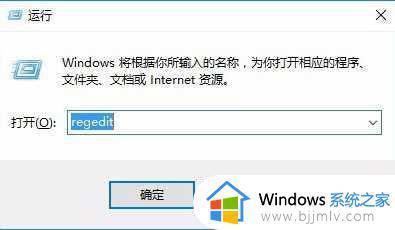
2、注册表编辑器里定位到HKEY_LOCAL_MACHINESYSTEMControlSet001ControlGraphicsDriversConfiguration,然后右键点击Configuration选择Ctrl+F查找,输入Scaling。
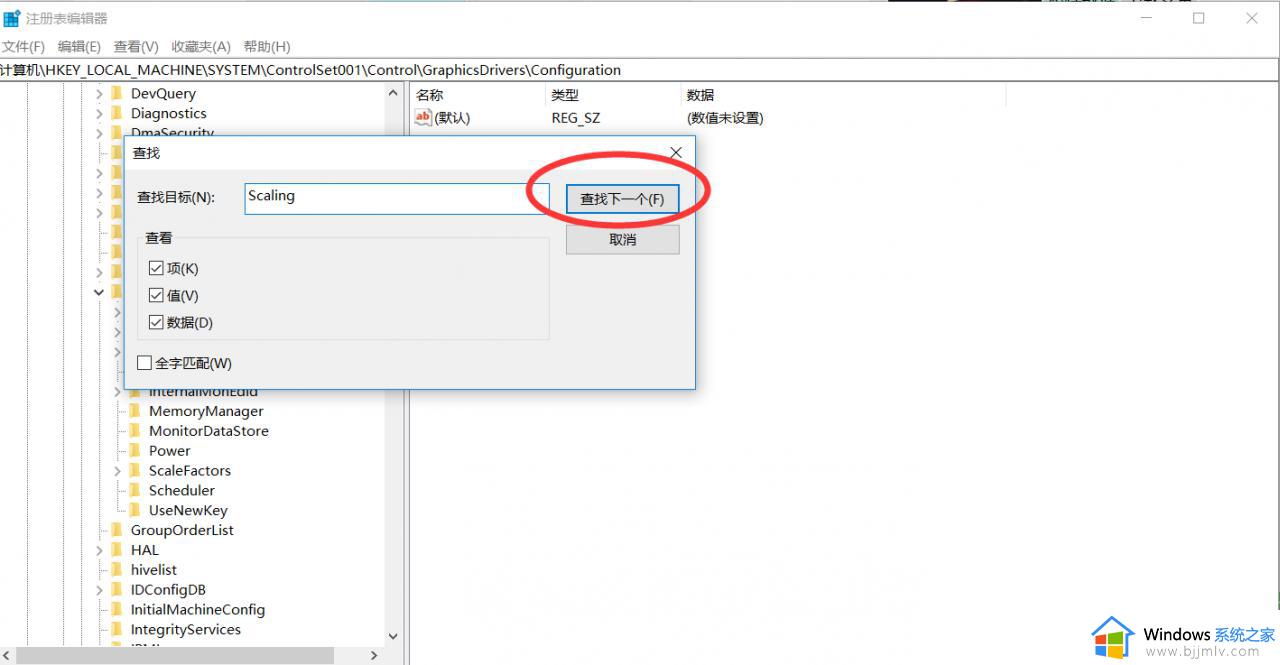
3、找到scaling,双击scaling打开对话框将数值改为3单击确定。
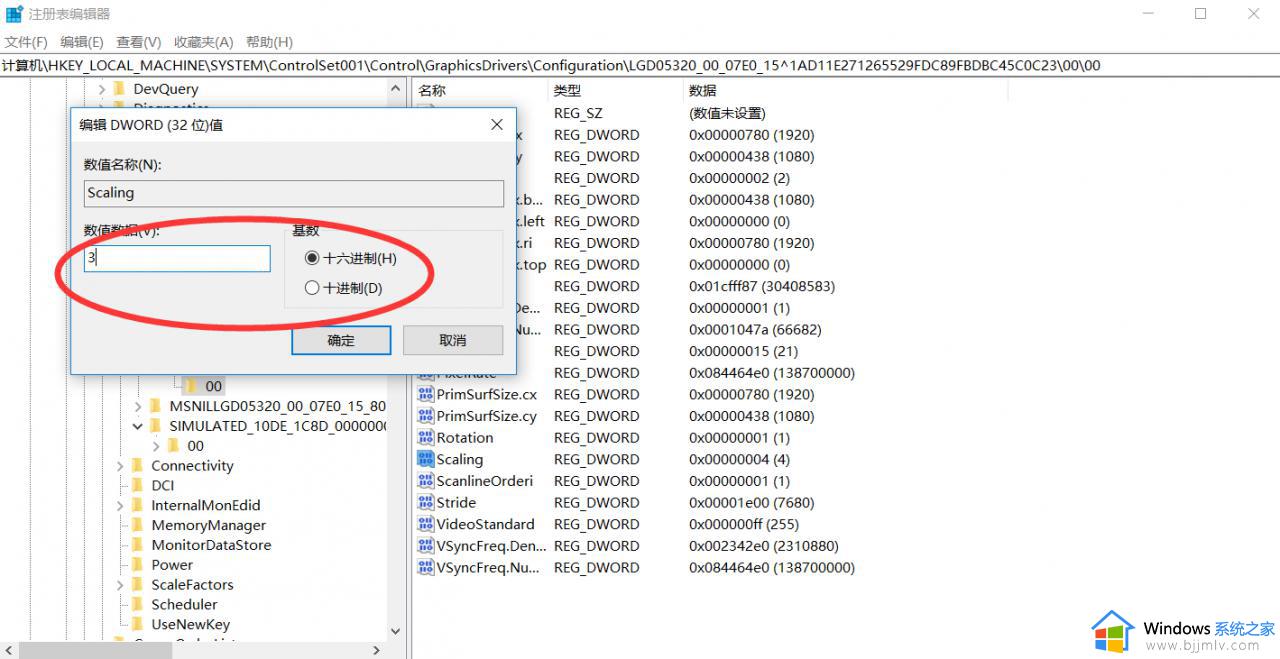
方法三:N卡设置
桌面单击右键----NVIDIA控制面板,选择左侧:调整桌面尺寸和位置-----选择缩放模式----全屏---保存。
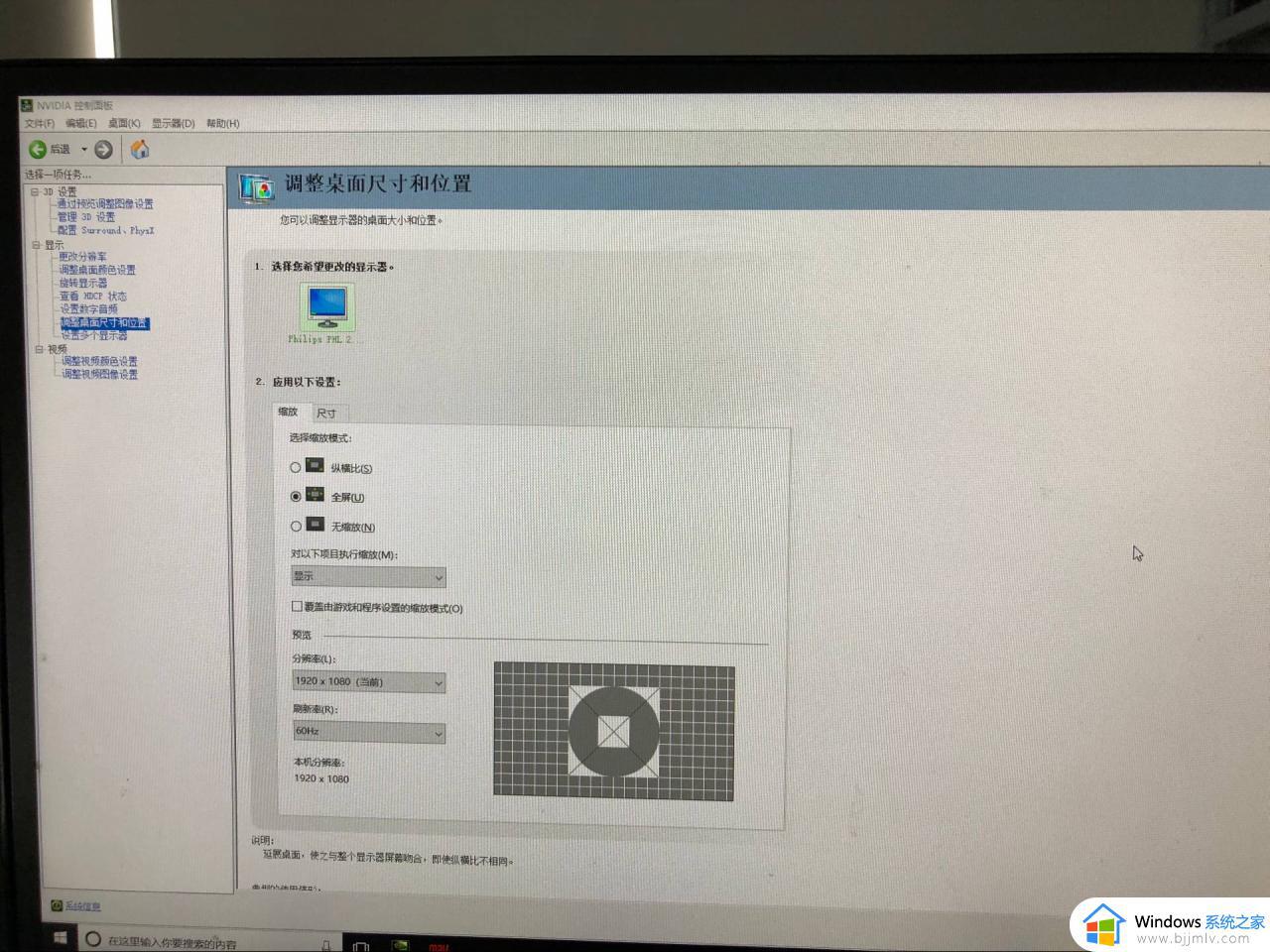
以上全部内容就是小编带给大家的win10解决分辨率1024有黑边方法详细内容分享啦,碰到相同情况的小伙伴就快点跟着小编一起来看看吧。
win10分辨率1024有黑边怎么办 win10如何解决分辨率1024有黑边相关教程
- win10调整1024分辨率不全屏怎么回事 win10如何调整1024分辨率全屏
- 分辨率高电脑黑屏怎么办win10 win10分辨率高导致电脑黑屏如何解决
- win10桌面分辨率调不了怎么办 win10分辨率调整不了如何解决
- win10电脑分辨率不小心调最高黑屏如何处理 win10电脑分辨率调最高黑屏了怎么办
- win10更改分辨率后黑屏怎么办 win10修改分辨率后黑屏处理方法
- win10分辨率被锁定了怎么解除 win10屏幕分辨率锁死如何解决
- win10改不了分辨率怎么办 windows10无法改分辨率如何解决
- win10调分辨率是灰色的怎么办 win10设置不了分辨率怎么解决
- win10无法调整分辨率怎么回事 win10不能调分辨率如何解决
- win10电脑屏幕分辨率怎么调 win10如何调整屏幕分辨率
- win10如何看是否激活成功?怎么看win10是否激活状态
- win10怎么调语言设置 win10语言设置教程
- win10如何开启数据执行保护模式 win10怎么打开数据执行保护功能
- windows10怎么改文件属性 win10如何修改文件属性
- win10网络适配器驱动未检测到怎么办 win10未检测网络适配器的驱动程序处理方法
- win10的快速启动关闭设置方法 win10系统的快速启动怎么关闭
win10系统教程推荐
- 1 windows10怎么改名字 如何更改Windows10用户名
- 2 win10如何扩大c盘容量 win10怎么扩大c盘空间
- 3 windows10怎么改壁纸 更改win10桌面背景的步骤
- 4 win10显示扬声器未接入设备怎么办 win10电脑显示扬声器未接入处理方法
- 5 win10新建文件夹不见了怎么办 win10系统新建文件夹没有处理方法
- 6 windows10怎么不让电脑锁屏 win10系统如何彻底关掉自动锁屏
- 7 win10无线投屏搜索不到电视怎么办 win10无线投屏搜索不到电视如何处理
- 8 win10怎么备份磁盘的所有东西?win10如何备份磁盘文件数据
- 9 win10怎么把麦克风声音调大 win10如何把麦克风音量调大
- 10 win10看硬盘信息怎么查询 win10在哪里看硬盘信息
win10系统推荐